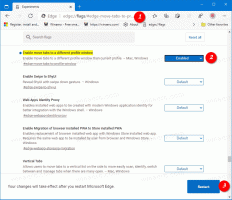Atspējot uzdevumjoslas pogu apvienošanu operētājsistēmā Windows 10
Operētājsistēmā Windows 10 uzdevumjoslā ir iekļauta lietotņu pogu apvienošana pēc noklusējuma. Palaižot vairāk nekā vienu lietotnes gadījumu, piemēram, atveriet divus File Explorer logus vai vairākus Word dokumentus, uzdevumjoslā tie parādās kā viena poga. Ja neesat apmierināts ar šo uzvedību, varat to ātri mainīt.
Uzdevumjoslas pogu apvienošanas līdzeklis pirmo reizi tika ieviests operētājsistēmā Windows XP. OS varēja apvienot līdzīgus logus vienā uzdevumjoslas pogā, kas rādīja grupēto logu skaitu. Operētājsistēmā Windows 7 papildus pogu apvienošanai tika pievienota uzdevumjoslas pogu grupēšana. Lietotājs varēja pārkārtot uzdevumjoslas pogas un atspējot pogu apvienošanu, taču tagad tika ieviesta pogu grupēšana vairākiem vienas programmas logiem.
Sākot ar operētājsistēmu Windows 7, arī uzdevumjoslā kopumā tika veiktas būtiskas izmaiņas, pievienojot pārslēgšanas sarakstus, pārvietojamas paziņojumu apgabala ikonas, progresa joslas utt. Šīs funkcijas pastāv bez būtiskām izmaiņām arī operētājsistēmā Windows 10. Šī modernā Windows versija, tāpat kā Windows 7, ļauj apvienot uzdevumjoslas pogas vienā ikonā. Lietotājs var atspējot vai iespējot šo funkciju, kas ir iespējota pēc noklusējuma.
Ja uzdevumjoslas apvienošana ir atspējota, sistēma Windows parāda katru darbojošos programmu kā atsevišķu pogu ar teksta etiķeti. Tomēr atšķirībā no Windows XP pogas paliek sagrupētas katrā lietotnē, tāpēc operētājsistēmā Windows 10 nevar būt uzdevumjoslas pogas tādā secībā, kā [Microsoft Word], [File Explorer], [Microsoft Word]. Tā vietā OS tos parāda kā [Microsoft Word], [Microsoft Word] un [File Explorer].
Padoms.: Windows XP uzdevumjoslas klasisko darbību operētājsistēmā Windows 10 var panākt, izmantojot trešās puses rīku. Skatīt rakstu Iegūstiet klasisko uzdevumjoslu operētājsistēmā Windows 10 (atspējot grupētās pogas).
Uzdevumjoslas poga, kas apvieno darbības
Operētājsistēmā Windows 10 tiek atbalstītas tālāk norādītās uzdevumjoslas darbības.
-
Vienmēr apvienojiet, paslēpiet etiķetes - Tas ir iespējots pēc noklusējuma. Katrai lietotnei ir tikai viena ikona un bez teksta etiķetes. Ja lietotnei ir atvērti vairāki logi, ap lietojumprogrammas ikonu tiek parādīts rāmis, kas norāda uz to.
-
Apvienojiet, kad uzdevumjosla ir pilna - Šī opcija uzdevumjoslas ikonai pievieno teksta etiķeti un parāda katru lietotni kā vienu pogu, līdz uzdevumjosla kļūst pārpildīta. Kad uzdevumjosla būs pilna ar lietotņu pogām, vairāki vienas un tās pašas lietotnes atvērtie logi tiks apvienoti vienā programmas ikonā ar rāmi.
-
Nekad nekombinējiet - Windows parādīs katru darbojošos programmu kā atsevišķu pogu ar teksta etiķeti, pat ja uzdevumjosla ir pilna. Tas tos tikai sagrupēs, bet neapvienos.
Atspējojiet uzdevumjoslas pogu apvienošanu operētājsistēmā Windows 10
- Atvērt Iestatījumi.
- Dodieties uz Personalizēšana — uzdevumjosla.
- Labajā pusē mainiet opcijas vērtību Apvienojiet uzdevumjoslas pogas. Izvēlieties kādu no Nekad nekombinējiet vai Apvienojiet, kad uzdevumjosla ir pilna atbilstoši jūsu vēlmēm.
- Uzdevumjosla mainīs savu izskatu.
Tu esi pabeidzis!
Arī šo opciju var konfigurēt, izmantojot reģistra kniebienu vai grupas politiku.
Atspējot uzdevumjoslas pogu grupēšanu ar grupas politiku
Lai mainītu opciju ar reģistra pielāgošanu, rīkojieties šādi.
- Atveriet Reģistra redaktora lietotne.
- Dodieties uz šo reģistra atslēgu.
HKEY_CURRENT_USER\Software\Microsoft\Windows\CurrentVersion\Policies\Explorer
Skatiet, kā pāriet uz reģistra atslēgu ar vienu klikšķi.
- Labajā pusē izveidojiet jaunu 32 bitu DWORD vērtību NoTaskGrouping.
Piezīme: Pat ja jūs esat darbojas 64 bitu Windows jums joprojām ir jāizveido 32 bitu DWORD vērtība.
Iestatiet tā vērtības datus uz 1 decimāldaļās. - Restartējiet Windows 10.
Ja nepieciešams, varat lejupielādēt šādus reģistra failus:
Lejupielādēt reģistra failus
Ir iekļauts atsaukšanas kniebiens.
Piezīme. Iepriekš aprakstītā korekcija attiecas tikai uz pašreizējo lietotāju.
Visbeidzot, ja izmantojat operētājsistēmu Windows 10 Pro, Enterprise vai Education izdevums, varat izmantot programmu Vietējās grupas politikas redaktors, lai konfigurētu iepriekš minētās opcijas ar GUI.
Palaidiet programmu grupas politikas redaktors (gpedit.msc) un iestatiet opciju Lietotāja konfigurācija \ Administratīvās veidnes \ Izvēlne Sākt un uzdevumjosla \ Novērst uzdevumjoslas vienumu grupēšanu uz Iespējots.
Tieši tā.